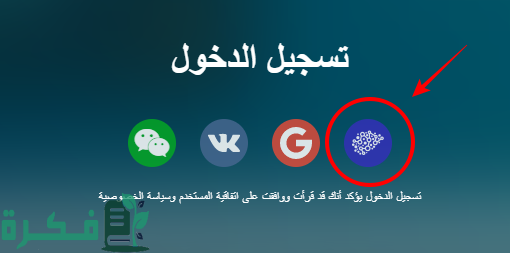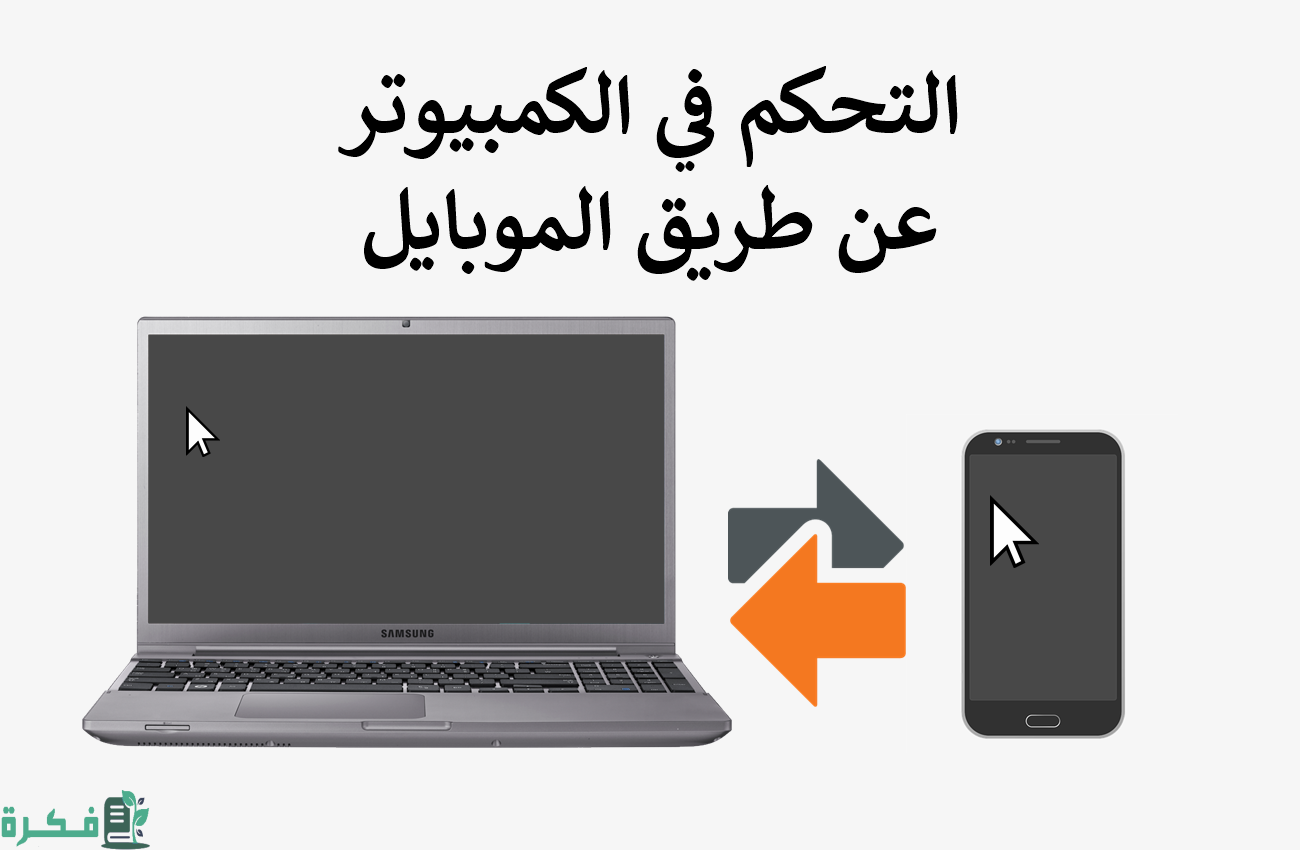شرح خطوات حذف الفيروسات من التقويم للأندرويد بالخطوات

طريقة حذف الفيروسات من التقويم للأندرويد يكثر البحث عنها؛ وذلك لكثرة انتشار الفيروسات والبرامج الضارة التي تهدد الأجهزة التي تعمل بنظام الأندرويد، وتتسبب في إعاقة العمل على الجهاز بشكل صحيح أو تعطيل عمل الجهاز نهائيا، تابع المزيد عبر موقع فكرة.
عناصر المقال
كيفية حذف الفيروسات من التقويم للأندرويد بالخطوات
هناك عدة طرق لحذف الفيروسات من التقويم للأندرويد، لذلك سوف نوضح لكم هذه الطرق فيما يلي:
الطريقة الأولي:
- فتح تطبيق التقويم (Calendar).
- الضغط على أيقونة القائمة الرئيسية وهي تتكون من ثلاثة أشرطة متوازية في الزاوية العلوية اليسرى.
- ثم الضغط على الإعدادات (Settings).
- ثم نقوم بالضغط على عام (General).
- ثم إغلاق خيار إظهار الأحداث المرفوضة (Show declined events).

الطريقة الثانية:
- فتح تطبيق التقويم ((Calendar.
- الضغط على أيقونة القائمة الرئيسية وهي تتكون من ثلاثة أشرطة متوازية في الزاوية العلوية اليسرى.
- ثم في قائمة التقاويم يجب أن يتم إلغاء تحديد التقويمات التي لم يتم القيام بإنشائها.
كيفية منع فيروسات التقويم لأندرويد
سوف نوضح لكم كيفية منع فيروسات التقويم للأندرويد؛ وذلك بإتباع الخطوات الثلاثة التالية:
الخطوة الأولى:
منع تقويم جوجل من إضافة دعوات الأحداث تلقائيا؛ وذلك عن طريق إتباع الخطوات التالية:
- يجب الضغط على أيقونة القائمة الرئيسية الموجودة في الزاوية اليمنى العليا من متصفح الويب لتقويم جوجل وليس تطبيق التقويم.
- ثم نقوم بالنقر على الإعدادات (Setting).
- بعد ذلك في صفحة الإعدادات يتم استخدام القائمة القابلة للتمرير على اليسار.
- ثم الضغط على إعدادات الحدث ((Event settings.
- ثم نقوم بالبحث عن خيار إضافة الدعوات تلقائيا (Automatically add invitations) في اللوحة اليمنى.
- بعد ذلك في القائمة المنسدلة بجانب هذا الخيار يتم الضغط على “لا اعرض الدعوات التي قمت بالرد عليها فقط” (No only show invitations to which I have responded).

الخطوة الثانية:
منع تقويم جوجل من إضافة كل الأحداث التي تظهر في الجميل؛ وذلك عن طريق إتباع الخطوات التالية:
- يجب المداومة في صفحة الإعدادات.
- بعد ذلك يجب البحث عن خيار أحداث من الجميل (Events from Gmail) ثم نقوم بالضغط عليها.
- ثم نقوم بإلغاء تحديد إضافة الأحداث تلقائيا من الجميل إلي التقويم الخاص بي (Automatically add events from Gmail to my calendar).
- بعد ذلك نقوم بالنقر على موافق (Ok) في مربع التحذير الذي سيظهر.
الخطوة الثالثة:
إخفاء أحداث البريد العشوائي التي تمت إزالتها في السابق من الهاتف وجهاز الكمبيوتر؛ وذلك عن طريق إتباع الخطوات التالية:
- يجب المداومة في صفحة الإعدادات.
- بعد ذلك يجب البحث عن خيار خيارات العرض (View options) في لوحة القائمة اليمنى ثم نقوم بالضغط عليها.
- ثم نقوم بإلغاء تحديد إظهار الأحداث المرفوضة (Show declined events).
- بعد ذلك يجب فتح تطبيق التقويم (Calendar).
- ثم يتم تحديد رمز القائمة المكون من ثلاثة أسطر في الزاوية العليا اليسرى لإظهار لوحة القائمة.
- ثم يتم الضغط على الإعدادات ((Setting الموجودة أسفل لوحة القائمة.
- ثم نقوم بالضغط على خيار عام (General).
- بعد ذلك نقوم بإغلاق خيار إظهار الأحداث المرفوضة (Show declined events).

ختاما قدمت لكم طريقة حذف الفيروسات من التقويم للأندرويد ويجدر بنا الإشارة إلى أنه يجب إتباع الخطوات الصحيحة السابقة؛ وذلك للتخلص من كل البرامج الضارة والفيروسات الموجودة على الهاتف أو جهاز الكمبيوتر الخاص بك، حيث أنها يمكن أن تتسبب في توقف الجهاز عن العمل بشكل صحيح.